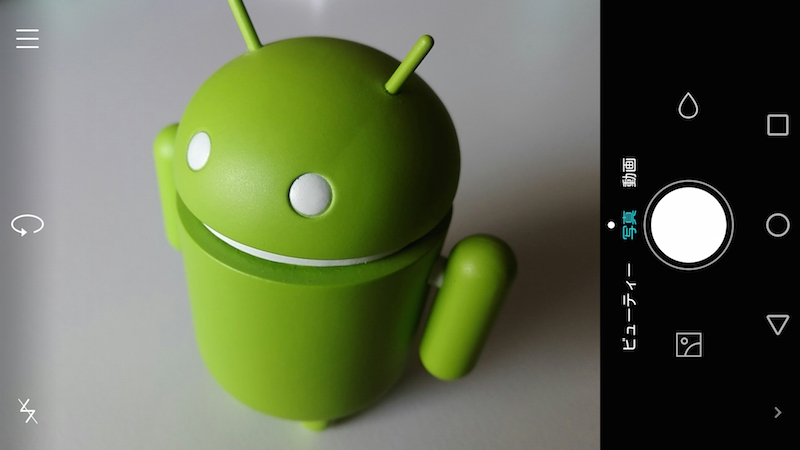
Ascend mate7の純正カメラアプリで出来ること(動画撮影以外)をひと通り確認し終えたので、今回はその内容についてまとめておくことにします。純正アプリでも利用できる機能や触れる設定項目は多いので、スマホでの写真撮影が楽しくなると思いますよ。
記事の目次
SPONSORED LINK
純正カメラアプリのUI
こちらがAscend Mate7の純正カメラアプリのUI。今回は下の画像で触れている部分について触れていきます。

フィルター
まずは写真撮影時に使用できるフィルターについて。スマホで写真を撮る方はInstagramなどのフィルターを駆使したりもしますよね。Ascend Mate7の純正カメラアプリには11種類(オリジナルを含めると12種類)のフィルタが搭載されています。
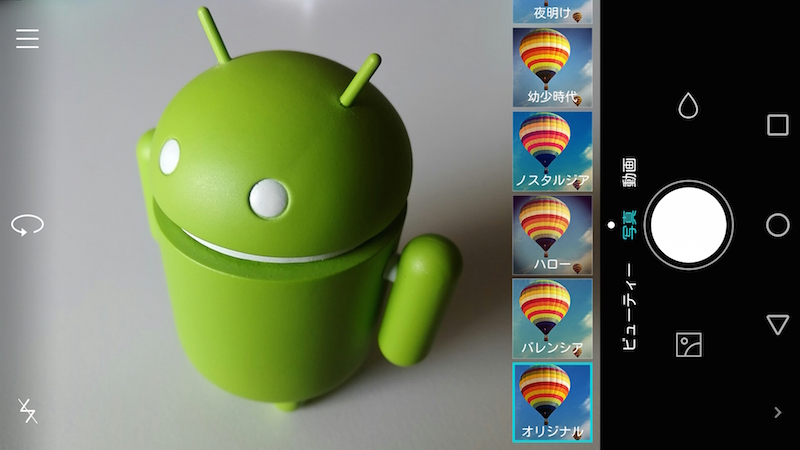
こちらはいくつかのフィルターを試しに並べてみたところ。純正アプリでこれだけの種類のフィルターが入っていると、サードパーティー製のカメラアプリを使う機会もずいぶん減りそうです。

ビューティーモード
Ascend Mate7純正カメラアプリの撮影モードには「写真」「動画」と並んでもうひとつ「ビューティー」というのがあります。こちらは名前の通り、人物を撮影する際によりキレイに見えるようなエフェクトをかけてくれるものです。エフェクトのレベルは0〜10の11段階で設定可能です。
このエフェクトをかけて撮影した写真は、最近のプリクラのように、目が大きくなったり、肌が白くなったり、小顔になったり、といった感じで写ります。エフェクト後の写真を見たら結構な衝撃でした。写真を晒すのはやめておきますが。
Ascend Mate7は若い子たちが使っている姿があまり想像できないのですが、この機能だけ見ると、むしろプリクラなどを頻繁に使っている高校生などには受けそうな気がしました。
撮影機能
メニュー場面に表示されている撮影機能は全部で6つ。これも一つずつ説明していきます。
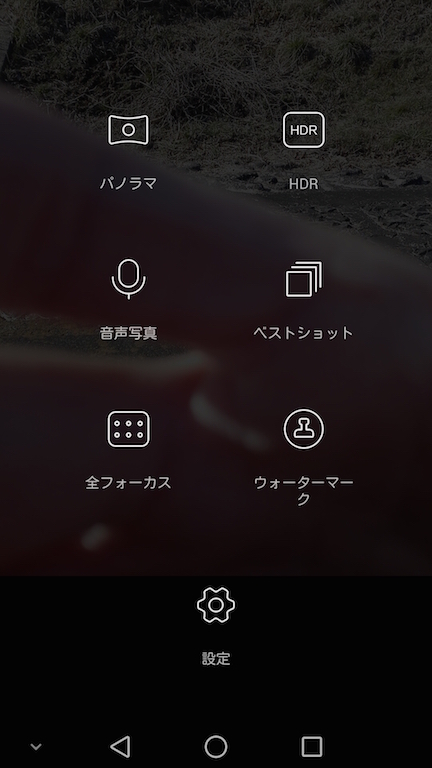
パノラマ
まずはパノラマ撮影機能。比較的最近のスマホだと、この機能はプリインストールされていますね。カメラを構えた状態で自分を軸に横方向に平行にスマホをスライドしていくことで複数枚の写真を撮影し、それらをつなぎ合わせることでパノラマ写真を撮影することが可能です。
下に2枚、撮影した写真の例を貼っておきます。それぞれ写真をクリックするとリサイズ前の写真を見ることが出来ますので、よろしければどうぞ。こちらは屋外で撮影したもの。
こちらは屋内ですね。
2枚めの写真を見てもらうと、人は結構ブレて写っていたりします。撮影に要する時間が長い分、被写体が動くことによるブレが発生しやすい点は予め認識しておいたほうが良いでしょう(←ほとんどのスマホについて言えることだと思います)。
HDR
続いてはHDR(High Dynamic Range imaging)。ざっくり説明すると、写真撮影時に露出(カメラのレンズに取り入れる光の量)の異なる2つの写真を撮影し、それらを合成することで、明るいところも暗いところもはっきりと写す技術です。これも最近のスマホにはプリインストールされていることが多いですね。大体は撮影〜合成に若干時間を要するのですが、Galaxy S5などはリアルタイムHDRに対応していて個人的にはおすすめです。
Ascend Mate7の純正カメラアプリでHDRを使わず撮影した写真、HDRを使って撮影した写真を下に貼っておきます。
こちらがHDR未使用時。

こちらがHDR使用時。

2枚の写真を比較してみると、差が歴然ですよね。特に左側のビルの明るさが全然違うことがはっきりとわかると思います。
音声写真
Ascend Mate7の純正カメラアプリには音声写真という機能も搭載されています。写真を撮影した際、10秒までの音声を合わせて記録できるというものです。

写真を撮影した後、自動的に音声の録音が始まりますので、ここで写真と合わせて記録しておきたい音声を吹き込みます。
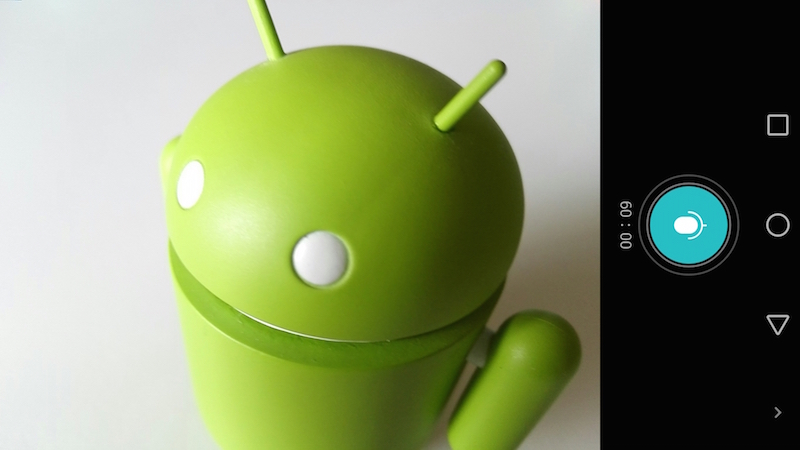
この写真を純正ギャラリーアプリで確認すると、写真の下に音声再生ボタンがあります。音声も含めて確認したい際は、このボタンをタップします。
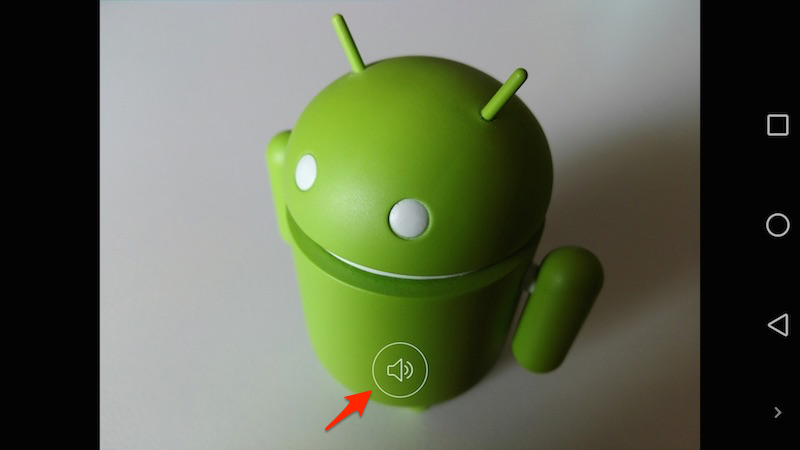
実際にはこんな感じです。
またこの音声付き写真は画像(jpg形式)や動画(mp4形式)で共有することも可能です。
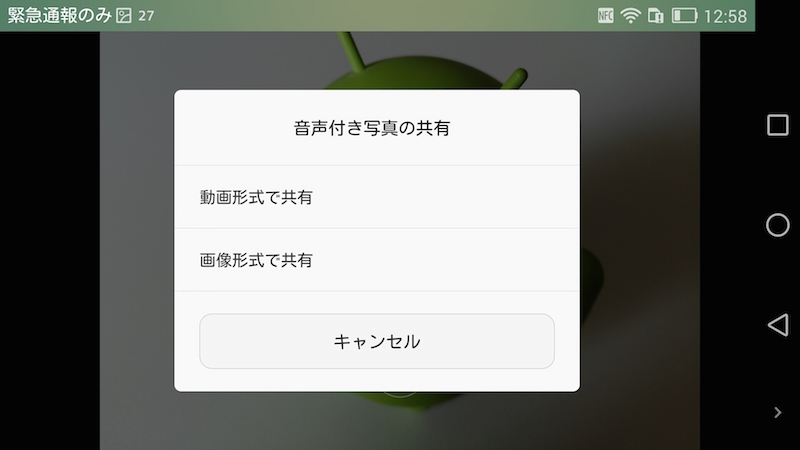
動画形式で共有したデータがこちら。画質はかなり落ちますが、パソコンや他の端末などからも確認ができるようになる点は良いですね。
ベストショット
ベストショットは撮影時に連写して、あとから最もよく撮れている写真を選んで保存してくれる機能です。もちろん保存する写真を自分で選択することも可能です。
この機能は主に動いている被写体を撮影することに向いています。例えばこういうものとか。
撮影した後は、画面下に連写した写真がずらっと表示されますので、ここから保存したい写真を選ぶだけ。ちなみに何もしなくても、1枚ははじめから自動で選択されています。
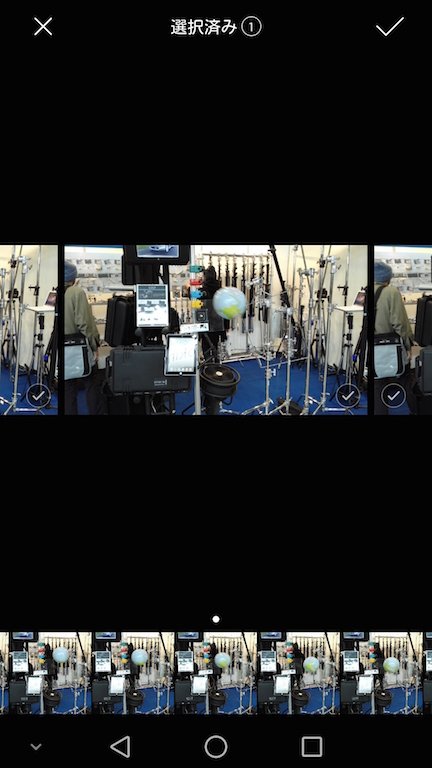
この機能を使うと、ジャンプの瞬間なども撮り逃すことがありませんね。

全フォーカス
全フォーカスは、撮影時にフォーカス位置の異なる複数枚の写真を撮影しておくことで、後から写真のフォーカス位置を自由に選択(気に入ったものは別途写真データに出力可)できるというもの。このモードで撮影した写真を純正ギャラリーアプリで確認すると、写真の下の方にフォーカスボタンが表示されます。これをタップすればフォーカス位置を自由に選択できます。

フォーカス位置は、フォーカスしたい場所を指でタップするだけで変えられます。気に入った写真が見つかったら、画面右上の別名保存というところをタップすると、別途写真データとして保存してくれます。

全フォーカスモードで撮影した写真から出力した写真。こちらは手前側にフォーカスが合っています。

一方こちらは奥の看板にフォーカスが合っています。

こういったフォーカス位置の異なる写真が1回の撮影で撮れる、という点がポイントですね。
ウォーターマーク
ウォーターマークとは、一般的に著作権の表示などを目的として写真や動画に写し込まれる文字やマークのことを指します。Ascend Mate7の純正アプリでは、ウォーターマークとして写し込む内容こそ細かく指定は出来ませんが、予め入っている複数の中から選択して使用することが可能です。
こちらが一例。これはかなりPOPなタイプです。

こういったものも。ウォーターマークの文字は自分で指定することは出来ませんが、写真撮影時の状況を自動で差し込んでくれます。また写真内のどこに配置するかについては、ロングタップ&ドラッグの操作によって自分で選択することが可能です。

こちらは用意されているウォーターマークの一覧。種類は全部で27あります。
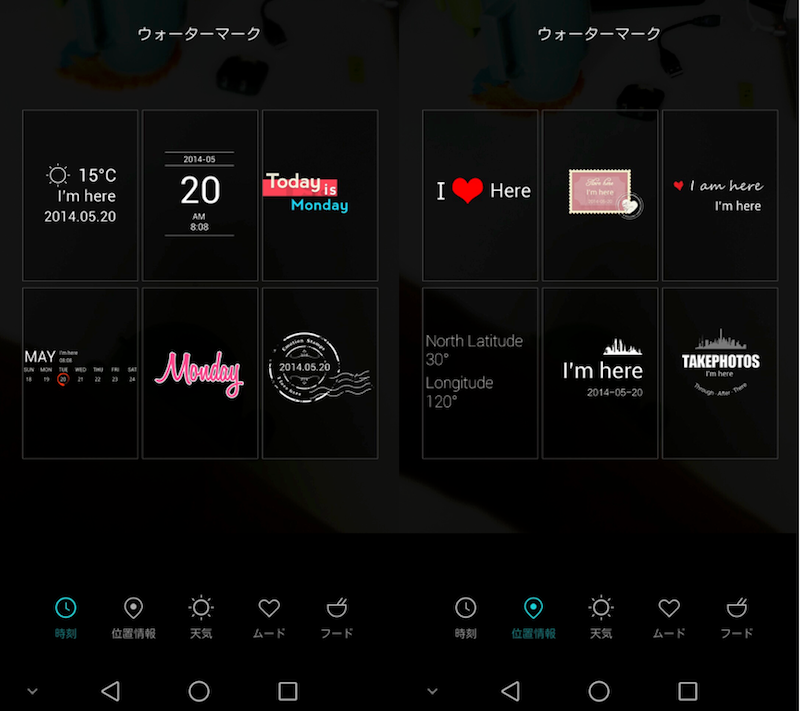
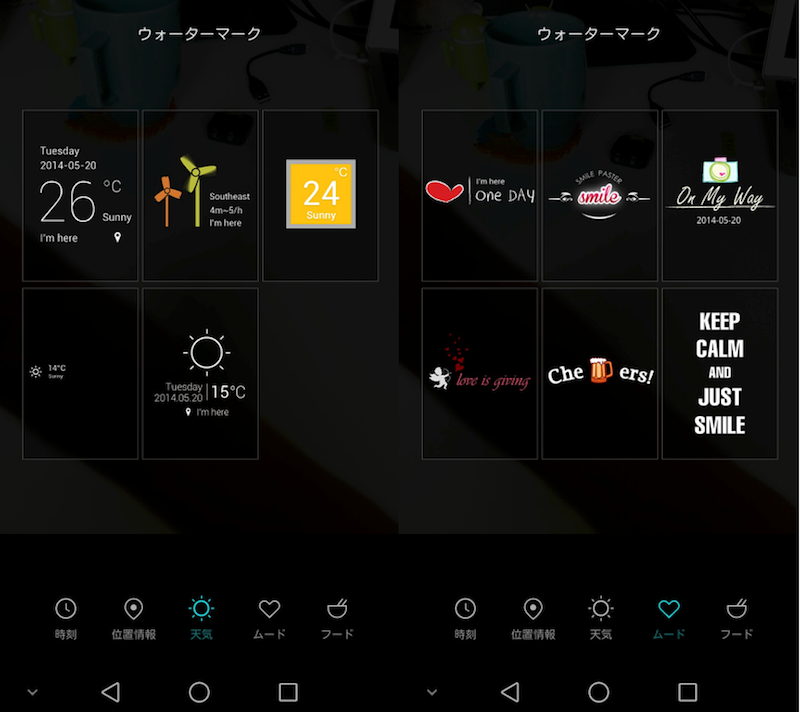
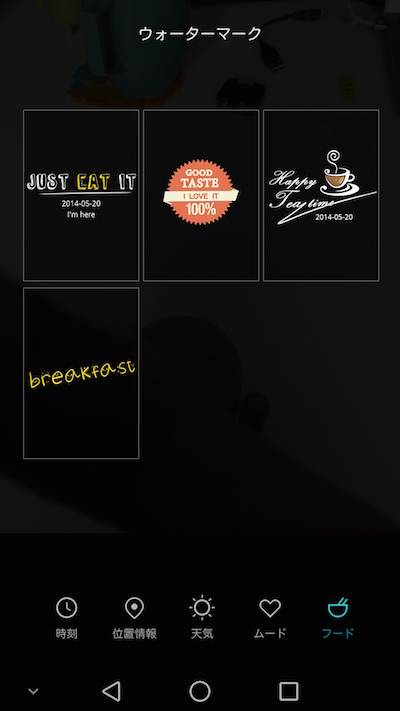
インカメラによるセルフィー(自撮り)
巷ではセルカ棒と呼ばれる自撮りに用いるアクセサリーが流行っていますが、Ascend Mate7のインカメラはまさにセルフィーにも向いたものになっています。理由は2つあって、インカメラとしては高画素となる500万画素のカメラを搭載していること、そして非球面の広角レンズによって撮影角度が広いということです。
ここではAscend Mate7のインカメラとiPhone6 Plusのインカメラで撮影した写真を比べてみます。まずはAscend Mate7のインカメラ(端末は縦持ち)で撮影した写真。

続いてiPhone6 Plusのインカメラ(端末は縦持ち)で撮影した写真。

写真写りが違うという点はもちろんですが、そもそも写っている範囲が違いますよね。Ascend Mate7のほうが縦の撮影範囲が広いです。
続いてはAscend Mate7のインカメラ(端末は横持ち)で撮影した写真。

こちらがiPhone6 Plusのインカメラ(端末は横持ち)で撮影した写真。

端末を横に持った状態で撮影した写真だと、改めてAscend Mate7のインカメラの広角さが伝わることでしょう。
ちなみにAscend Mate7のインカメラは前述の音声写真、パノラマ、ウォーターマーク、フィルター(下の画像にはありませんが)にも対応しています。
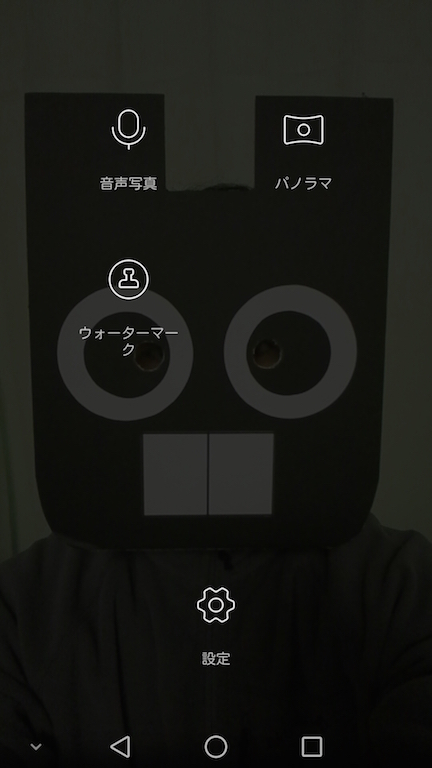
インカメラでのパノラマ撮影は、アウトカメラでのそれと少し撮り方が異なります。アウトカメラでパノラマを撮影する場合はスマホを持っている人(自分)を軸にスマホを横に動かしますが、インカメラでパノラマを撮影する場合はスマホを軸にスマホを横に動かします。
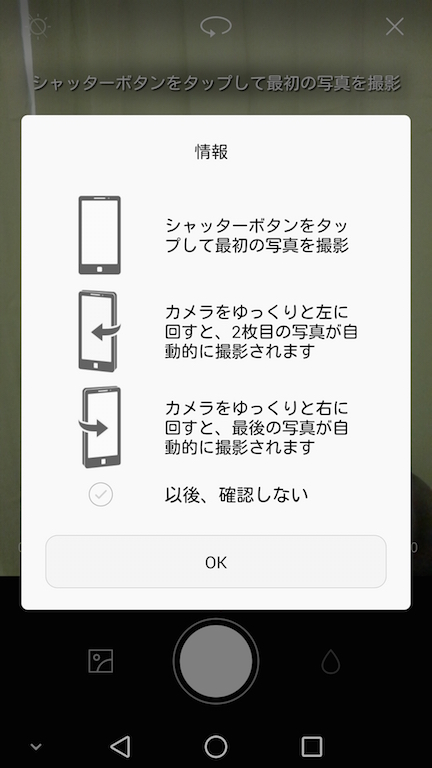
つまり残念ながらインカメラでのパノラマ撮影に関してはセルカ棒との併用はほぼ出来ないということです(カメラを軸に左右に振れる構造のセルカ棒ってありませんよね?)
インカメラでパノラマを撮影すると、単にスマホを横持して撮影した写真よりもさらに広角に撮影することが可能です。

カメラの設定項目
Ascend Mate7の純正カメラアプリでは撮影に関する設定も細かく弄ることが可能です。解像度やGPSタグといった基本的なものから、指紋センサーを用いての撮影のON/OFF、音声によるシャッター、オブジェクトトラッキング(フォーカス対象の追尾)なども。ボリュームボタンなどの物理キーを使ってのクイック起動なども設定できます。
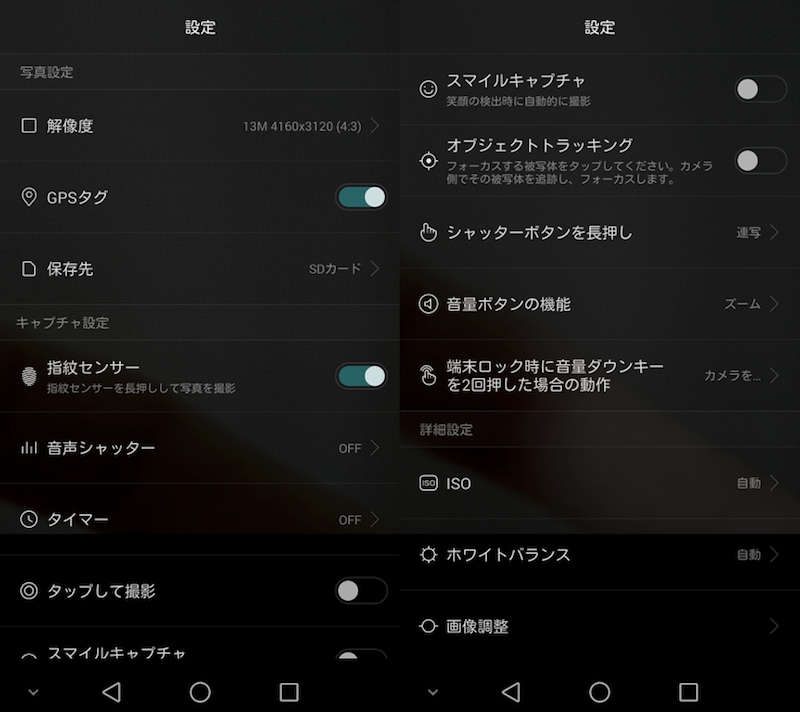
解像度は5種類から。
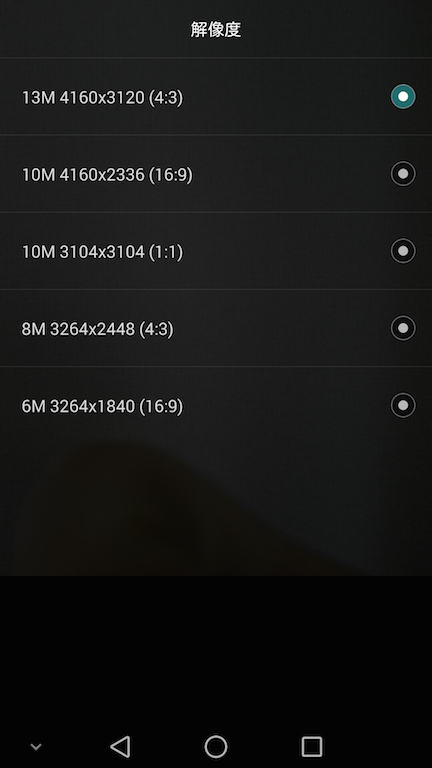
音声シャッターの設定。
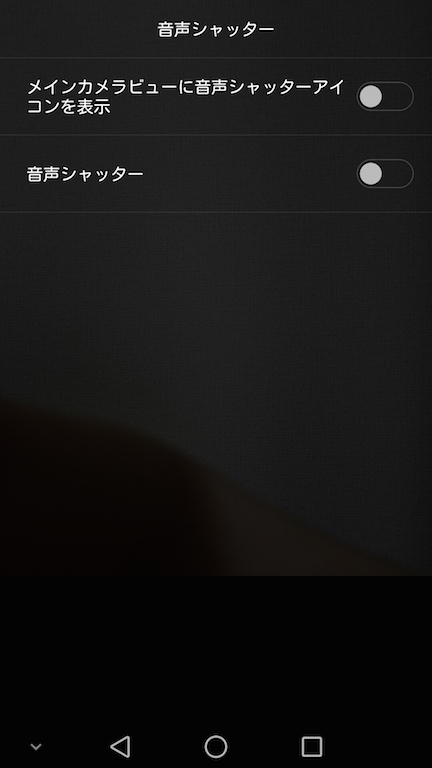
セルフタイマーの時間。
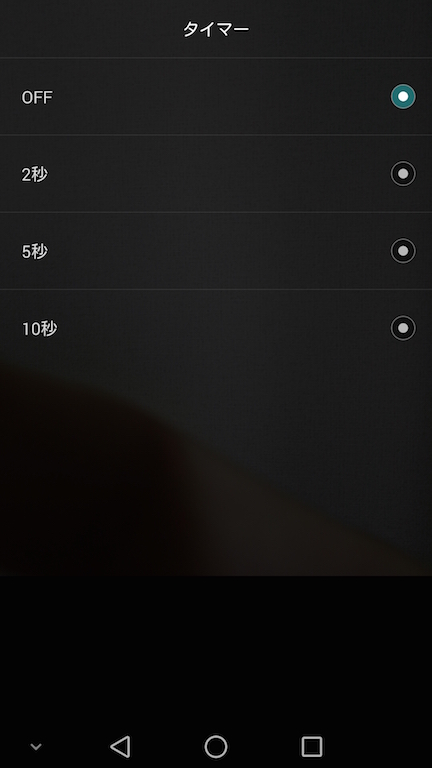
シャッターボタン長押し時の動作。
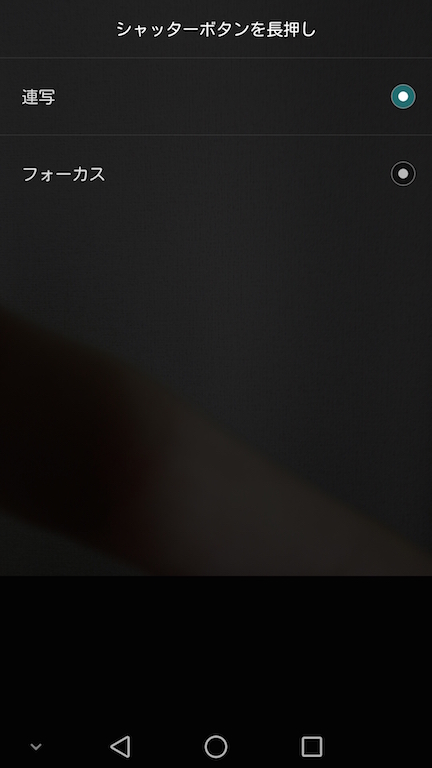
音量ボタンの機能。
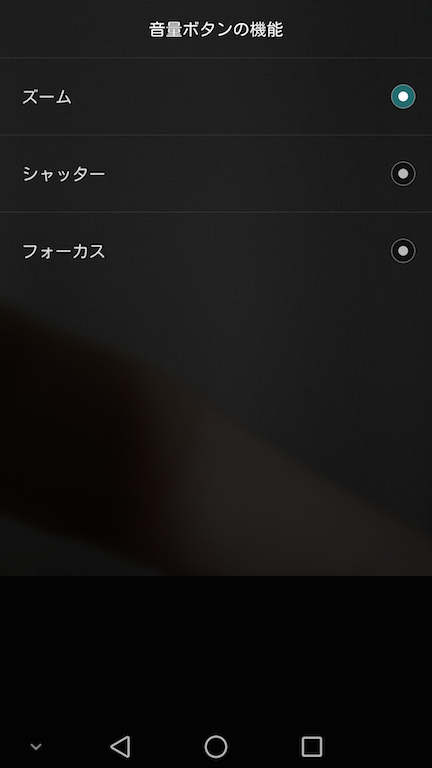
端末ロック時のクイック起動設定。
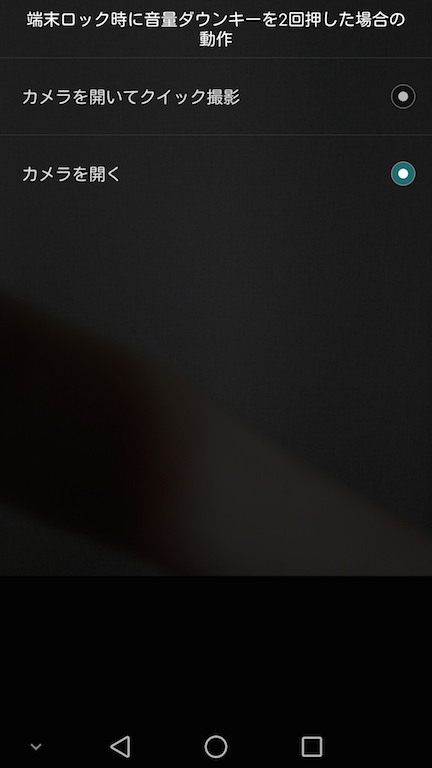
ISO感度は自動の他、4つの設定から選択可能。
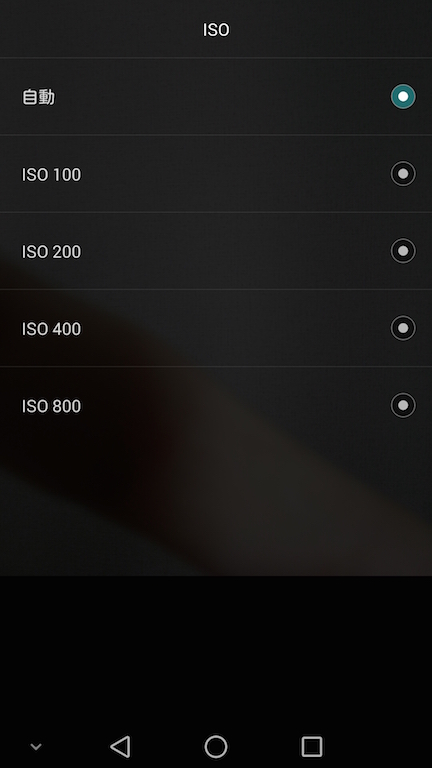
ホワイトバランスの設定内容はざっくり。

露光やコントラストなど、画像の調整も可能です。
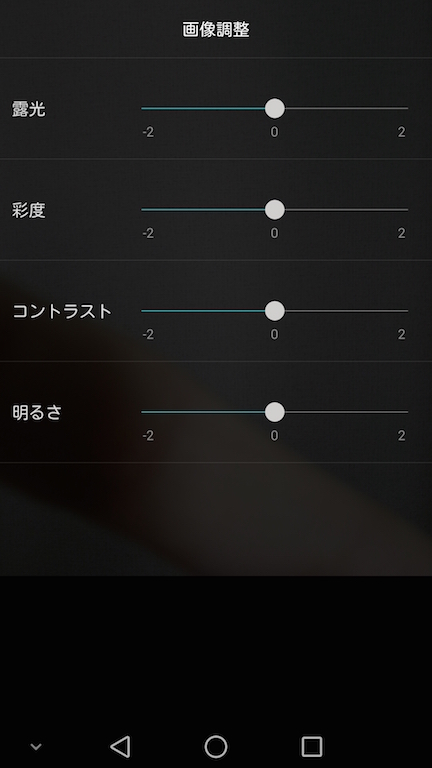
最後に
以上、Ascend mate7の純正カメラアプリでできることのまとめでした。
純正のプリインストールアプリでこれだけ多くの機能がされており、また細かい設定も出来るというのはかなり珍しいのでは?と思います。写真の写りも悪く無いですし、セルフィーに向いていることなども含めると、高校生など比較的若い人たちにも受けそうな感じがありますね。
キャリアから発売していない分知名度は低いと思うので、このあたりをどう対応していくかで今後Ascend Mate7の魅力に気がついて購入される方も増えていくのではないかな?と思います。
 |
Huawei Technologies Co., Ltd 2014-12-19
売り上げランキング : 128745
|



